 Mobiles Tutorial
Mobiles Tutorial
 iPhone
iPhone
 Was soll ich tun, wenn der Speicher meines iPhones voll ist und es sich nicht einschalten lässt? Teilen Sie die Lösung mit weißen Äpfeln!
Was soll ich tun, wenn der Speicher meines iPhones voll ist und es sich nicht einschalten lässt? Teilen Sie die Lösung mit weißen Äpfeln!
Was soll ich tun, wenn der Speicher meines iPhones voll ist und es sich nicht einschalten lässt? Teilen Sie die Lösung mit weißen Äpfeln!
So beheben Sie den Speichermangel beim iPhone Obwohl Apple-Telefone für ihre Laufruhe bekannt sind, wird mit der Zeit die Ansammlung einer großen Anzahl von Fotos, Videos und anderen Dateien den Speicherplatz belegen. Dies kann zu unzureichendem Speicherplatz auf dem Gerät oder sogar zu Problemen führen, z. B. dass das Gerät nicht mehr gestartet werden kann und auf der weißen Apple-Oberfläche hängen bleibt. Dieser Artikel bietet eine detaillierte Analyse der Gründe, warum Ihr iPhone nicht mehr über genügend Speicher verfügt, und bietet eine Reihe praktischer Lösungen, die Ihnen helfen, wertvollen Speicherplatz freizugeben und den reibungslosen Betrieb Ihres Geräts wiederherzustellen. Der PHP-Editor Xigua stellt diese Methoden nacheinander vor, von der Bereinigung von Cache-Dateien bis zur Optimierung der Fotospeicherung, um sicherzustellen, dass Ihr iPhone immer in Top-Zustand ist.

Unzureichender Speicher verursacht ein iPhone-White-Apple-Problem. Es kommt sehr häufig vor und kann als einer der häufigsten Apple-Fehler bezeichnet werden. Als nächstes werde ich mit Ihnen teilen, wie Sie dieses Problem lösen können. Zunächst können wir versuchen, das Gerät neu zu starten. Halten Sie die Einschalttaste des iPhones gedrückt, warten Sie, bis die Aufforderung „Zum Ausschalten schieben“ angezeigt wird, und schalten Sie das Gerät dann durch Schieben aus. Drücken Sie den Netzschalter erneut und versuchen Sie, das Gerät einzuschalten, um zu sehen, ob es normal startet. Wenn ein Neustart das Problem nicht löst
Methode 1: Neustart erzwingen
Wenn Sie einen Neustart Ihres Telefons erzwingen können, können Sie sich aktiv dafür entscheiden, die Daten zu bereinigen, was die Integrität und den Schutz vor Datenverlust weitestgehend gewährleisten kann. Allerdings verfügen verschiedene Geräte über unterschiedliche Methoden zum erzwungenen Neustart. Sie können die Schritte zum erzwungenen Neustart entsprechend Ihrem Modell auswählen.
Vollbildmodelle (iPhone8 und höher): Drücken Sie schnell die Lautstärketasten + und - und halten Sie dann die Ein-/Aus-Taste gedrückt, bis der iPhone-Bildschirm schwarz wird und das Apple-Logo erneut angezeigt wird. Lassen Sie dann die Tasten los iPhone7, iPhone7Plus usw.: Halten Sie gleichzeitig die obere (oder seitliche) Taste und die Leiser-Taste gedrückt, bis das Apple-Logo erscheint, nachdem der iPhone-Bildschirm schwarz wird, und lassen Sie dann die Tasten los
Modelle mit einer Home-Taste; (vor iPhone 7): Halten Sie die Home-Taste und die Schaltertaste gleichzeitig gedrückt, bis der iPhone-Bildschirm schwarz wird und das Apple-Logo wieder erscheint. Lassen Sie dann die Taste los.
Methode 2: iPhone mit iTunes wiederherstellen
Wenn Sie iTunes zum Zurücksetzen des Geräts verwenden, werden die Daten auf dem Gerät gelöscht und das Problem des unzureichenden Speichers gelöst. Sobald die Wiederherstellung abgeschlossen ist, können Sie Ihr Telefon wieder verwenden.
Öffnen Sie die iTunes-Software auf dem Computer, verbinden Sie sie über ein Datenkabel mit dem Computer und halten Sie dann die Einschalttaste 3 Sekunden lang gedrückt. Nachdem das Apple-Logo angezeigt wird, halten Sie die Home-Taste und die Einschalttaste gedrückt Nach 10 Sekunden zeigt das Telefon einen schwarzen Bildschirm an und lässt ihn dann los. Drücken Sie dann die Home-Taste, bis iTunes auf dem Computer anzeigt, dass es ein iPhone im Wiederherstellungsmodus erkennt, und lassen Sie es dann los.
Nachdem iTunes das Gerät erkannt hat, wählen Sie „iPhone wiederherstellen“ und warten Sie, bis die Wiederherstellung abgeschlossen ist.
Methode 3: Verwenden Sie das Reparaturtool zum Wiederherstellen.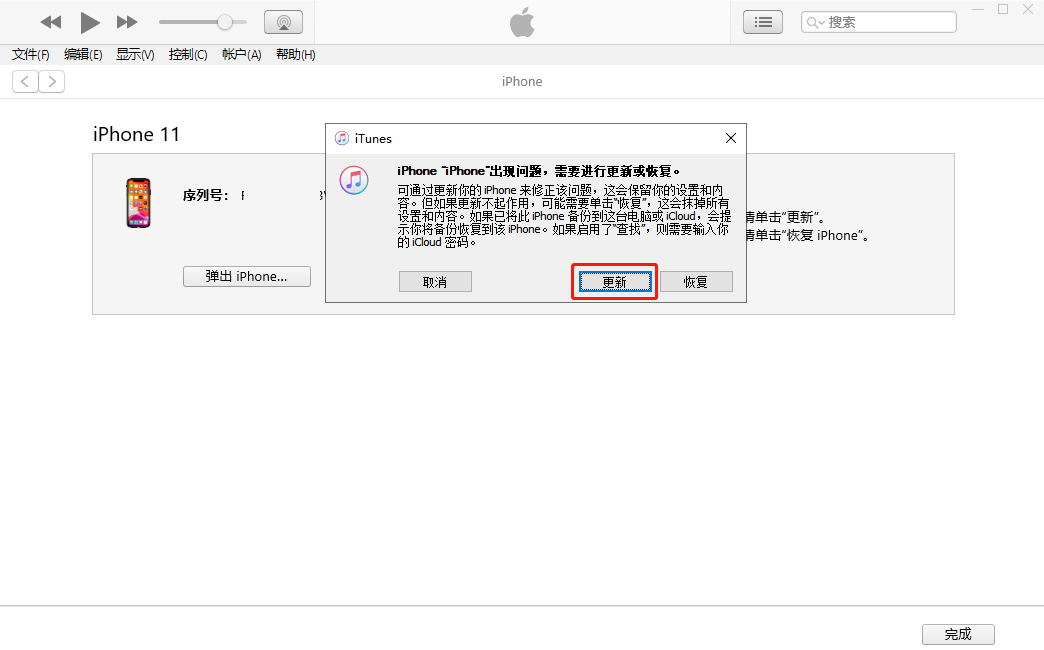
Verwenden Sie den Standardmodus des Apple-Telefonreparaturtools, um das iPhone zu reparieren. Das Tool unterstützt nicht nur die Reparatur von schwarzen/weißen iPhones, sondern auch die Reparatur von mehr als 150 iOS-Systemproblemen B. schwarzer Bildschirm, sich drehender schwarzer Bildschirm und hängengebliebener Wiederherstellungsmodus, Neustart des Geräts in Endlosschleife usw.
Im Vergleich zur vorherigen Methode besteht der Vorteil dieser Methode darin, dass das Gerät unter Beibehaltung der Daten repariert werden kann. Nach der Reparatur des iPhones ist es notwendig, den Speicher so schnell wie möglich zu bereinigen, um einen weiteren Absturz zu vermeiden.
Reparaturschritte:
Schritt 1: Öffnen Sie das Apple-Telefonreparaturtool, verbinden Sie das Telefon über das Datenkabel mit dem Computer, klicken Sie auf „iOS-Systemprobleme reparieren“ und wählen Sie „Standardreparatur“.
Schritt 2: Versetzen Sie das iPhone gemäß den Anweisungen der Softwareschnittstelle in den Wiederherstellungsmodus oder DFU-Modus. Wenn das iPhone aufgrund von unzureichendem Speicher weiß ist, wird empfohlen, das Gerät in den DFU-Modus zu versetzen, um eine höhere Erfolgsquote bei der Datenreparatur zu gewährleisten! Schritt 3: Nachdem die Software das Gerät erkannt hat, klicken Sie auf „Firmware herunterladen“. Nachdem der Firmware-Download abgeschlossen ist, beginnt die automatische Reparatur. Der gesamte Reparaturvorgang dauert etwa 10 Minuten. Achten Sie darauf, das Datenkabel nicht abzutrennen und warten Sie, bis „Reparatur abgeschlossen“ angezeigt wird.
Schritt 3: Nachdem die Software das Gerät erkannt hat, klicken Sie auf „Firmware herunterladen“. Nachdem der Firmware-Download abgeschlossen ist, beginnt die automatische Reparatur. Der gesamte Reparaturvorgang dauert etwa 10 Minuten. Achten Sie darauf, das Datenkabel nicht abzutrennen und warten Sie, bis „Reparatur abgeschlossen“ angezeigt wird. 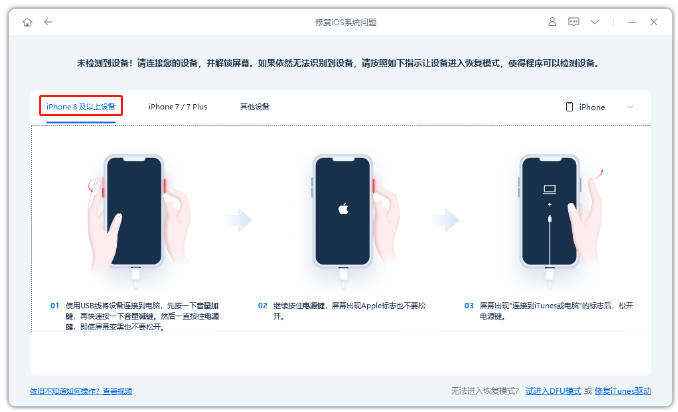 Diese Methoden sind alle wirksam für das Problem, dass der iPhone-Speicher voll ist und nicht eingeschaltet werden kann. Sie können entsprechend der tatsächlichen Situation auswählen und die Wiederherstellungsmethode finden, die am besten zu Ihnen passt.
Diese Methoden sind alle wirksam für das Problem, dass der iPhone-Speicher voll ist und nicht eingeschaltet werden kann. Sie können entsprechend der tatsächlichen Situation auswählen und die Wiederherstellungsmethode finden, die am besten zu Ihnen passt. 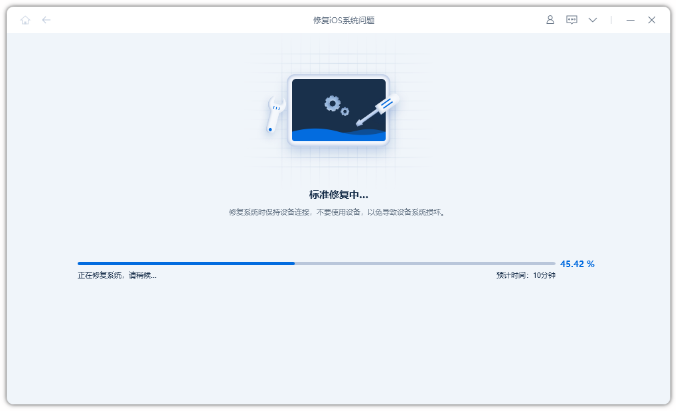
Das obige ist der detaillierte Inhalt vonWas soll ich tun, wenn der Speicher meines iPhones voll ist und es sich nicht einschalten lässt? Teilen Sie die Lösung mit weißen Äpfeln!. Für weitere Informationen folgen Sie bitte anderen verwandten Artikeln auf der PHP chinesischen Website!

Heiße KI -Werkzeuge

Undresser.AI Undress
KI-gestützte App zum Erstellen realistischer Aktfotos

AI Clothes Remover
Online-KI-Tool zum Entfernen von Kleidung aus Fotos.

Undress AI Tool
Ausziehbilder kostenlos

Clothoff.io
KI-Kleiderentferner

Video Face Swap
Tauschen Sie Gesichter in jedem Video mühelos mit unserem völlig kostenlosen KI-Gesichtstausch-Tool aus!

Heißer Artikel

Heiße Werkzeuge

Notepad++7.3.1
Einfach zu bedienender und kostenloser Code-Editor

SublimeText3 chinesische Version
Chinesische Version, sehr einfach zu bedienen

Senden Sie Studio 13.0.1
Leistungsstarke integrierte PHP-Entwicklungsumgebung

Dreamweaver CS6
Visuelle Webentwicklungstools

SublimeText3 Mac-Version
Codebearbeitungssoftware auf Gottesniveau (SublimeText3)

Heiße Themen
 1670
1670
 14
14
 1428
1428
 52
52
 1329
1329
 25
25
 1276
1276
 29
29
 1256
1256
 24
24
 Don ' nicht die neuesten Apple Mail -Änderungen? Hier, wie man sie loswerden kann
Apr 14, 2025 am 12:54 AM
Don ' nicht die neuesten Apple Mail -Änderungen? Hier, wie man sie loswerden kann
Apr 14, 2025 am 12:54 AM
Neue Funktionen der Apple Mail App: Kategorien, Zusammenfassung und Kontaktfotos Die Apple Mail-App hat kürzlich ihre iPhone-, iPad- und Mac-Versionen aktualisiert und Funktionen wie Google Mail-ähnliche E-Mail-Klassifizierung, Benachrichtigungen und E-Mail-Zusammenfassung sowie Kontaktfotos in Ihrem Posteingang hinzugefügt. Aber nicht jeder mag diese neuen Veränderungen. Glücklicherweise können Sie diese neuen Funktionen deaktivieren und eine einfachere Weise wiederherstellen, um sie zu verwenden. Hier erfahren Sie, wie es geht: Deaktivieren Sie die Apple Mail -Klassifizierung Die E -Mail -Klassifizierungsfunktion ist so konzipiert, dass Sie Ihre Posteingänge sortieren, um eingehende Nachrichten zu vereinfachen. Diese Funktion ist für jedes Gerät geeignet, das iOS oder iPados 18.2 und Mac -Computer mit macOS 15.4 installiert ist. Zu den Kategorien gehören: Main: Mail denkt am meisten nach
 So aktualisieren Sie Ihren M2 Mac Mini, ohne die hohen Preise von Apple zu zahlen
Apr 27, 2025 pm 05:31 PM
So aktualisieren Sie Ihren M2 Mac Mini, ohne die hohen Preise von Apple zu zahlen
Apr 27, 2025 pm 05:31 PM
Der Mac Mini leidet trotz seiner Erschwinglichkeit und leistungsstarken Prozessoren, die mit den Pro-Maschinen von Apple mithalten, unter einer erheblichen Einschränkung: seinen nicht-upgradierbaren internen Komponenten. Dieser Leitfaden bietet Lösungen zur Verbesserung Ihres M2- und M2 Pro Mac Mini (M4
 Funktioniert iMessage nicht? Hier reparieren Sie es auf Ihrem iPhone, iPad und Mac
Apr 27, 2025 pm 06:00 PM
Funktioniert iMessage nicht? Hier reparieren Sie es auf Ihrem iPhone, iPad und Mac
Apr 27, 2025 pm 06:00 PM
Fehlerbehebung bei iMessage -Problemen auf iPhone, iPad und Mac Probleme mit iMessage haben? Dieser Leitfaden bietet Lösungen für gemeinsame Probleme und hilft Ihnen dabei, Ihre Messaging -App auf Apple -Geräten zu beheben. Ob Nachrichten nicht erscheinen, sind nicht in Ordnung, o
 Die Apple Watch ist 10 Jahre alt. Hier ist der Grund, warum ich nie einen gekauft habe
Apr 15, 2025 am 06:09 AM
Die Apple Watch ist 10 Jahre alt. Hier ist der Grund, warum ich nie einen gekauft habe
Apr 15, 2025 am 06:09 AM
Die Apple Watch: Nach einem Jahrzehnt immer noch nicht überzeugt Trotz von über 200 Millionen verkauften Einheiten seit 2015 bleibt die Apple Watch nicht in meinem Handgelenk. Während seine Gesundheit und Fitnessfunktionen beeindruckend sind, appellieren sie nicht an jemanden wie mich, der es tut
 Das beste iPads von 2025
Apr 18, 2025 am 01:01 AM
Das beste iPads von 2025
Apr 18, 2025 am 01:01 AM
Auswählen des richtigen iPad: eine umfassende Anleitung Die iPad -Aufstellung von Apple bietet ein Tablet für jeden Bedarf, aber die Auswahl des perfekten kann überwältigend sein. Dieser Leitfaden vereinfacht den Prozess und hilft Ihnen, das ideale iPad basierend auf Ihrem spezifischen Anforderungen auszuwählen
 Das Wort auf dem iPhone kann Ihre Sprachnoten in Dokumente verwandeln
Apr 22, 2025 am 03:02 AM
Das Wort auf dem iPhone kann Ihre Sprachnoten in Dokumente verwandeln
Apr 22, 2025 am 03:02 AM
Microsoft Word für iOS verwandelt jetzt Ihre Sprachnoten in vollständig formatierte Dokumente mit Copilot AI. Diese neueste Verbesserung vereinfacht die Erstellung von Dokumenten auf mobilen Geräten. Um auf diese Funktion zuzugreifen, tippen Sie auf die Schaltfläche "neu" (), wählen Sie "u" u
 Wohin ging diese App? So finden Sie eine fehlende App auf dem iPhone oder iPad
Apr 27, 2025 pm 05:54 PM
Wohin ging diese App? So finden Sie eine fehlende App auf dem iPhone oder iPad
Apr 27, 2025 pm 05:54 PM
Finden einer fehlenden iOS- oder iPados-App: eine Schritt-für-Schritt-Anleitung IOS und iPados ermöglichen die Suche nach der App mit dem Namen, aber es wird schwierig, sie mit zahlreichen Ordnern und Startbildschirmseiten zu finden. Dieser Leitfaden bietet zwei Methoden, um fehlende Apps wiederherzustellen und sie hinzuzufügen
 Smartphones sind jetzt langweilig und es ist unsere Schuld
Apr 23, 2025 am 03:06 AM
Smartphones sind jetzt langweilig und es ist unsere Schuld
Apr 23, 2025 am 03:06 AM
Das goldene Zeitalter von Smartphones ist vergangen? Zukünftige Aussichten Technologie -Enthusiasten beschweren sich oft, dass moderne Mobiltelefone gleich sind und mangelnde Innovationen. Obwohl die Hersteller schuld sind, spielen wir auch eine wichtige Rolle. Lassen Sie uns die Entwicklungsgeschichte von Smartphones überprüfen und die Ursachen der aktuellen Situation untersuchen. Das goldene Zeitalter von Smartphones 1973 telefonierte Motorola Engineer Martin Cooper mit dem Dynatac 8000X auf den Straßen von New York. Dieses "Ziegel" -Telefon eröffnete die Ära der drahtlosen Netzwerke. Fast 20 Jahre später wurde IBM Simon veröffentlicht und wurde zum weltweit ersten Smartphone, das mit einem resisten Touchscreen und einfachen Anwendungen ausgestattet war. Obwohl es hundertmal leistungsfähiger ist, wird heute die Kernfunktion moderner Smartphones als Anwendungsportal verwendet. Frühe Innovation verlangsamt sich



